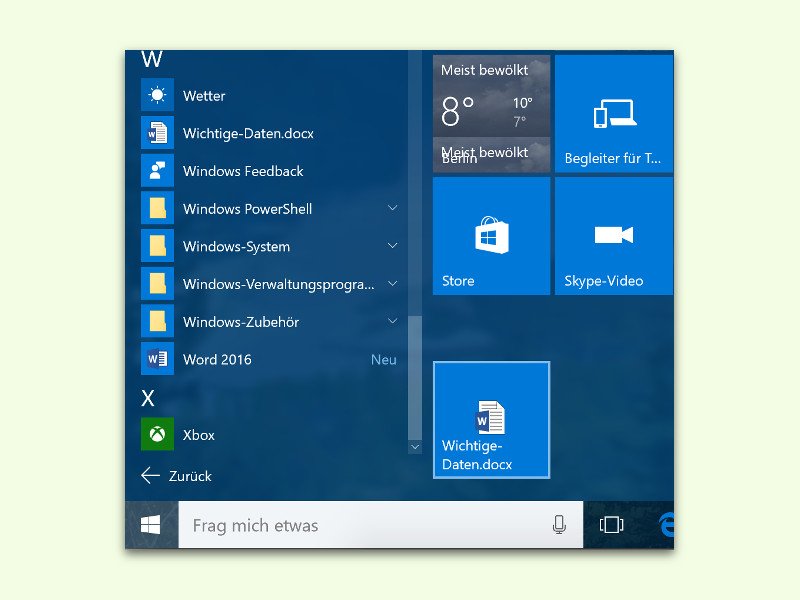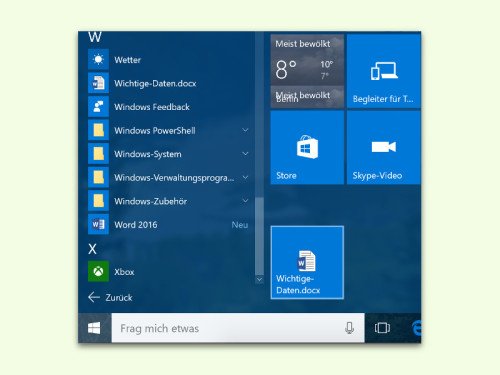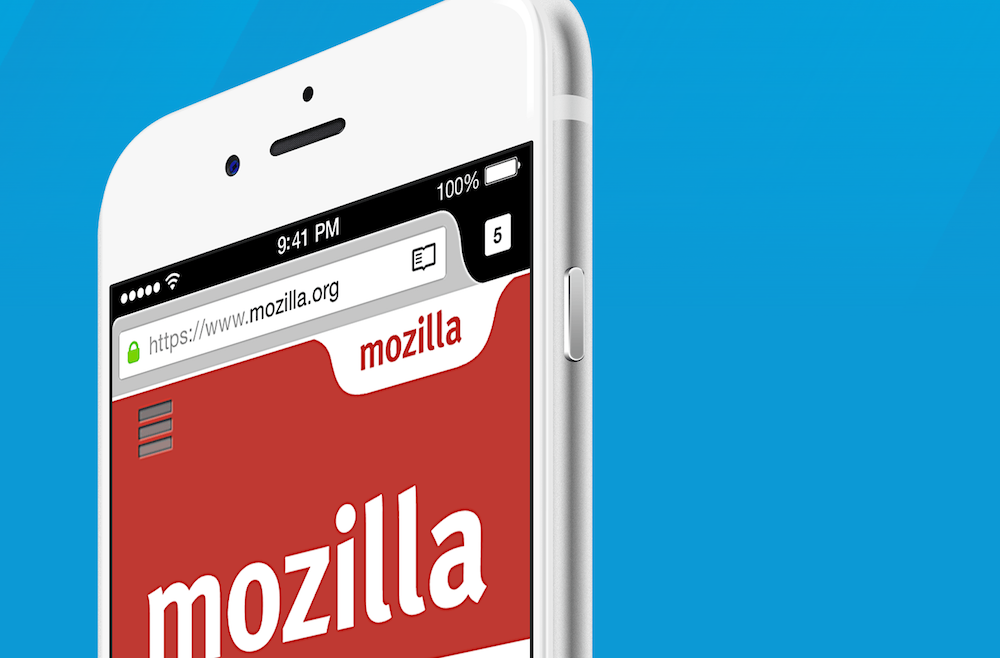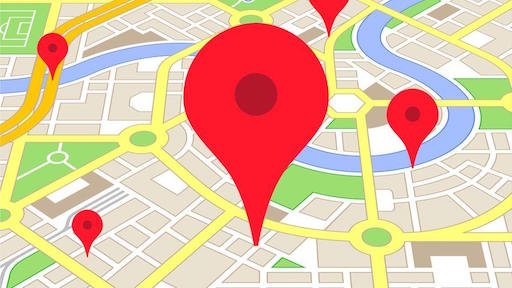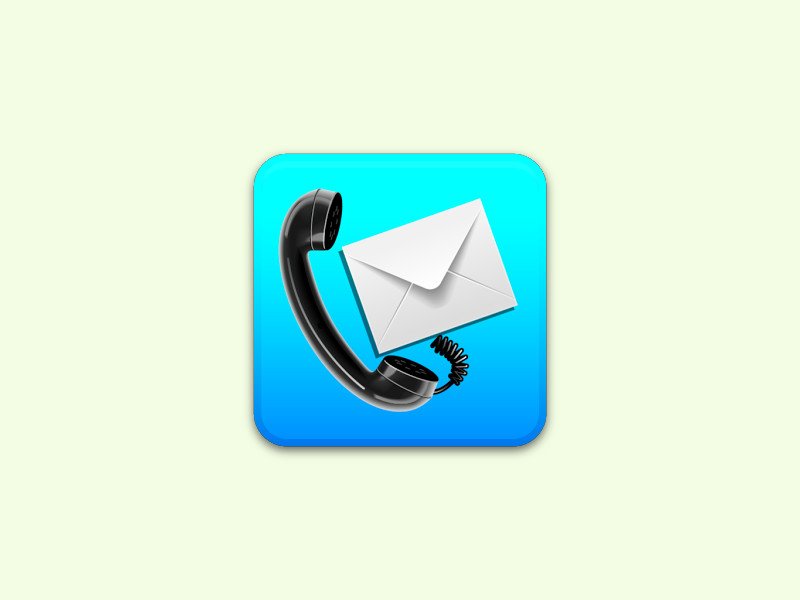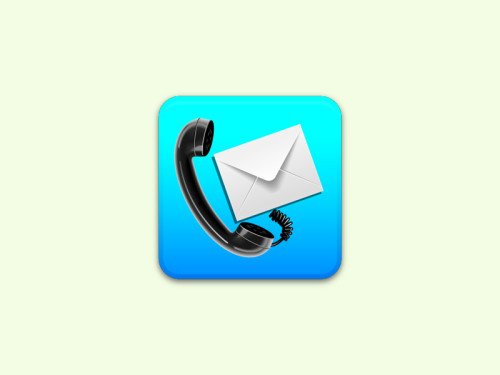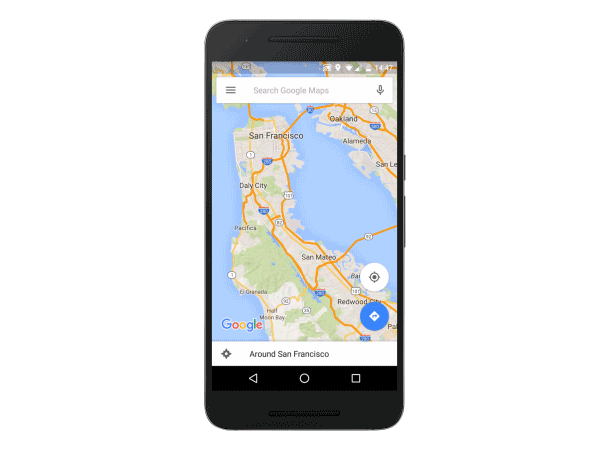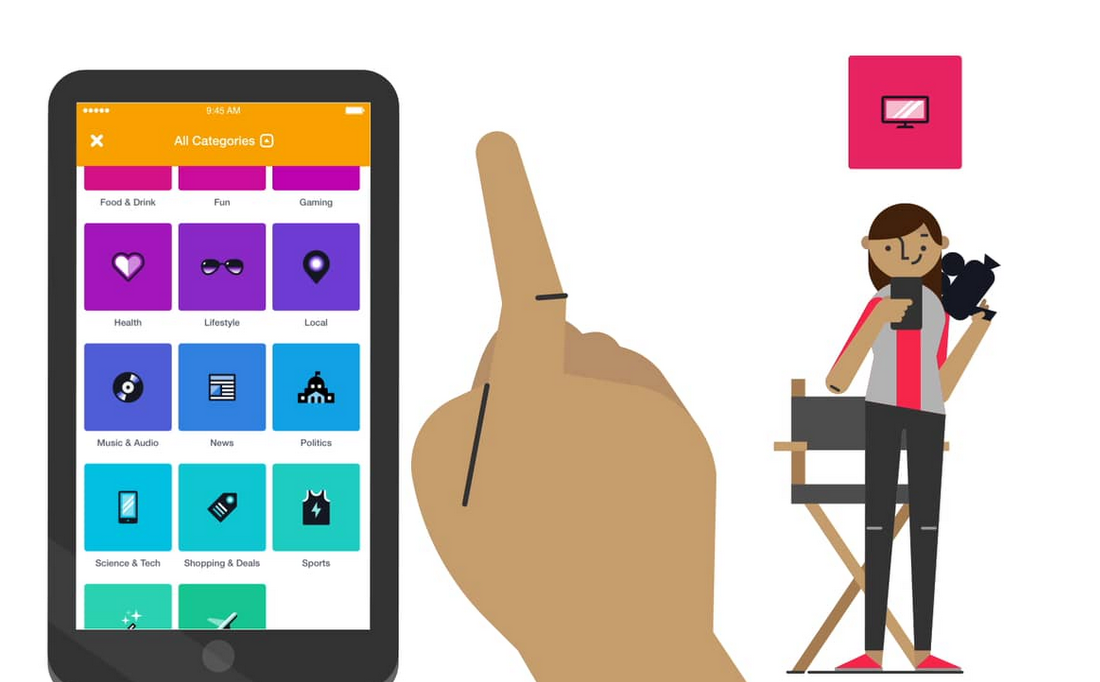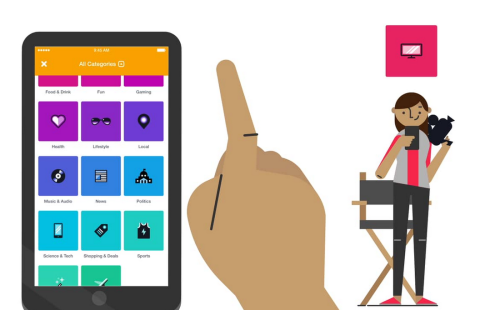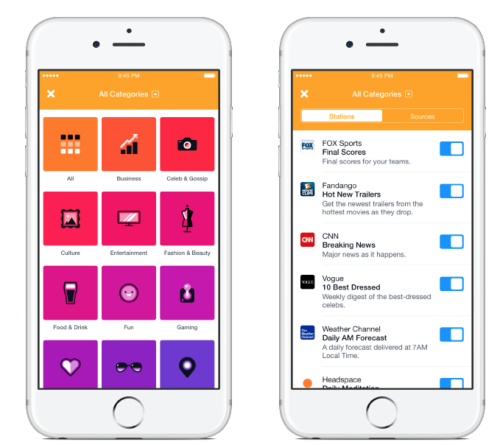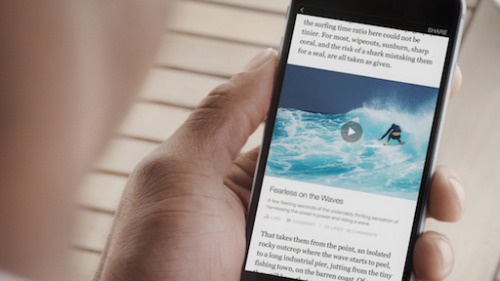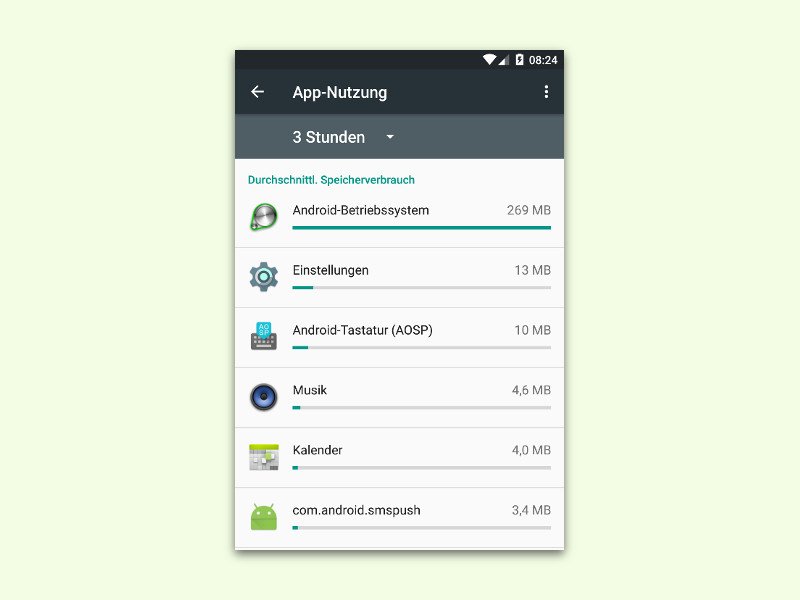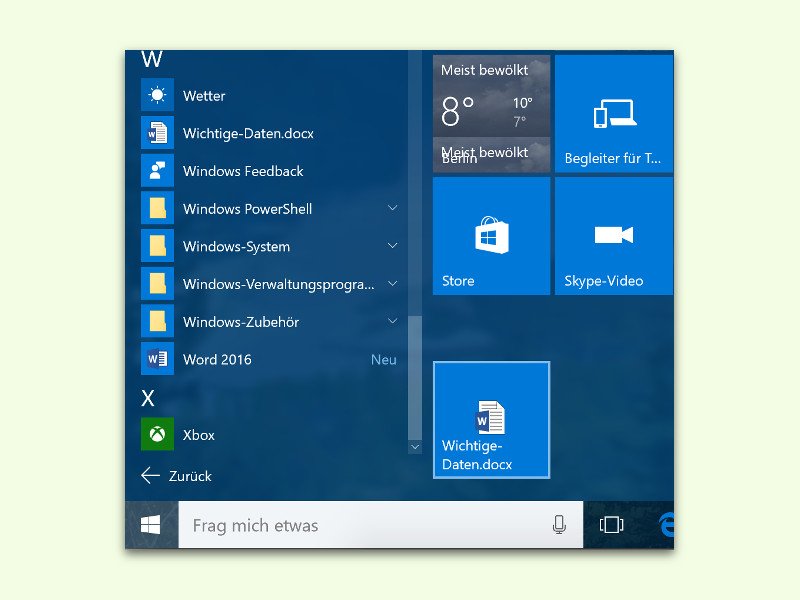
19.11.2015 | Windows
Über das Startmenü von Windows 10 lassen sich nicht nur Programme und Apps starten. Hier kann der Nutzer auch häufig benötigte Dokumente anheften, um sie mit einem Klick erreichbar zu machen.
Zum Anheften einer Datei ans Startmenü öffnet man zunächst ein Explorer-Fenster und navigiert darin zu dem Ordner, der die betreffende Datei enthält. Jetzt auf der Tastatur die [Umschalt]-Taste gedrückt halten, während man auf das Dokument rechtsklickt. Im Kontextmenü folgt dann ein Klick auf „Als Pfad kopieren“. In die Adressleiste des Explorers wird jetzt %appdata% [Enter] getippt, dann auf „Microsoft, Windows, Startmenü“ doppelklicken.
Nun auf eine freie Stelle des Fensters rechtsklicken und dort „Neu, Verknüpfung“ wählen. Im Feld „Zielort“ wird per Rechtsklick der kopierte Dateipfad eingefügt. Dann auf „Weiter“ klicken und einen Namen für die neue Startmenü-Kachel eintippen. Nach einem Klick auf „Fertig stellen“ klickt man auf „Start, Alle Apps“ und sucht die neue Verknüpfung in der Liste. Jetzt lässt sie sich per Rechtsklick „An Start anheften“.
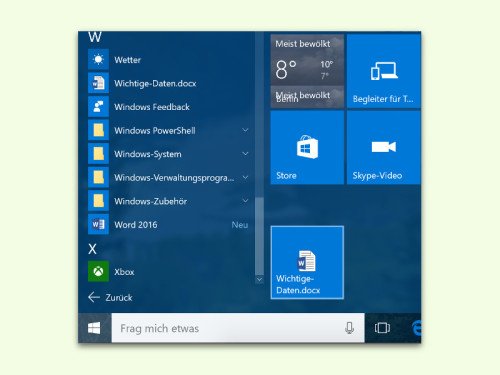
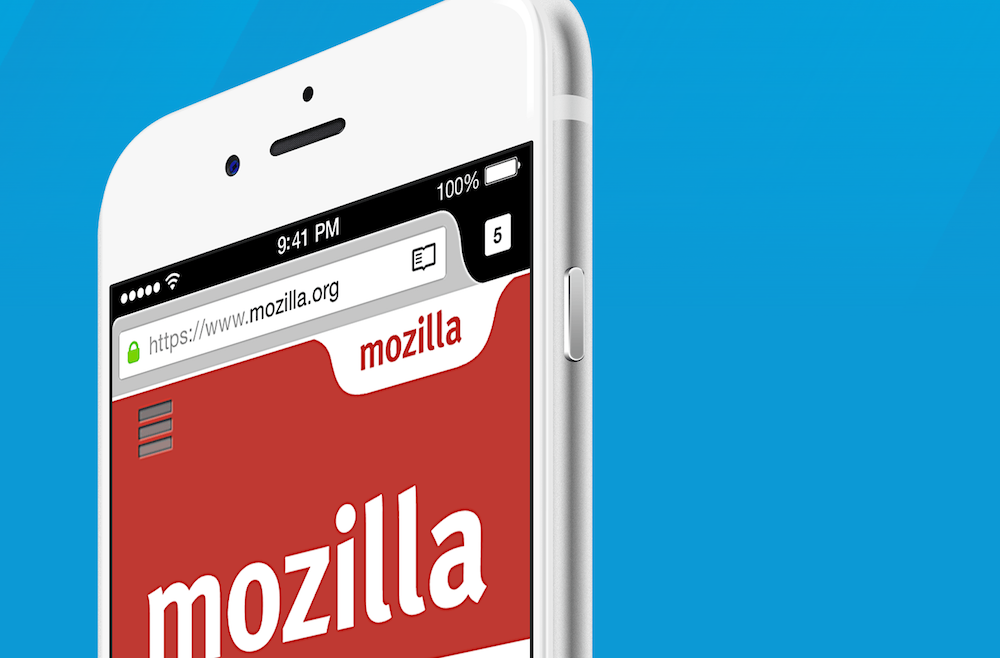
15.11.2015 | Tipps
Die Mozilla Foundation hat gleich zwei Überraschungen vorgestellt: Eine sehnlich erwartete Version von Firefox für iOS (also iPhone und iPad) sowie ein Firefox OS, das man auf Android-Smartphones mal ausprobieren kann – risikolos. Die Fangemeinde von Firefox ist begeistert.
(mehr …)
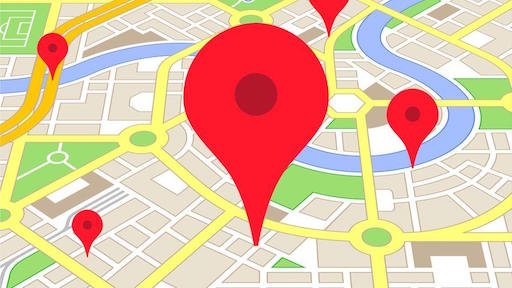
15.11.2015 | Tipps
Google Maps ist einer der beliebten Kartendienste im Netz. Einen Nachteil hat Google Maps allerdings bislang: Man kann nur Kartenausschnitte offline speichern. Das ändert sich jetzt. Google hat seinem Kartendienst einen komfortablen und ausführlichen Offline-Modus spendiert, der sogar Routenplanung außerhalb von WLAN und Mobilfunknetz ermöglicht.
(mehr …)
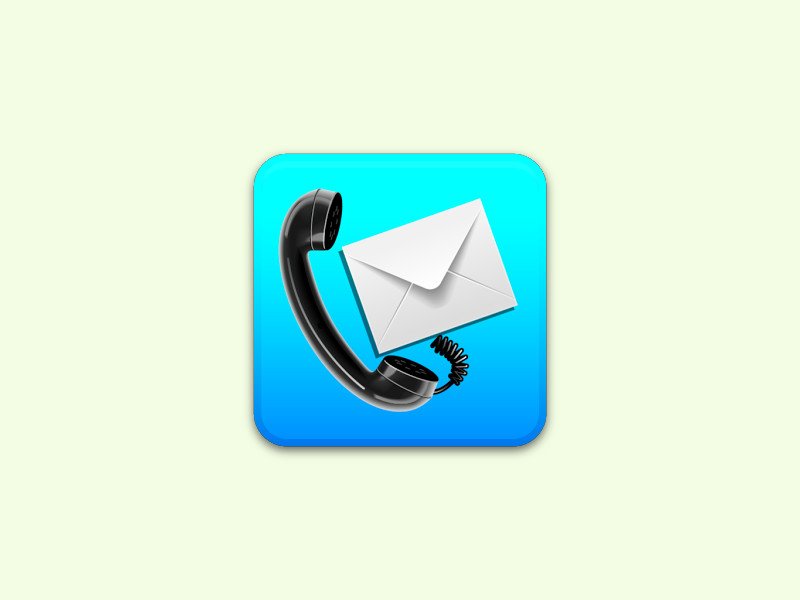
14.11.2015 | Android
Wer sein Handy nicht ständig bei sich hat, aber auf einen wichtigen Anruf oder eine SMS wartet, kann diese Infos von Android direkt an sein Gmail-Postfach weiterleiten. Das geht mit der Gratis-App Missed Call & SMS to eMail.
Nachdem man die App aus dem Google Play Store geladen und installiert hat, muss man als Erstes den Bedingungen zustimmen. Anschließend erscheint das Hauptfenster. Hier kann man auswählen, ob Anrufe, SMS-Nachrichten oder beides an Gmail weitergeleitet werden sollen.
Im nächsten Schritt hinterlegt man den Absender sowie die Ziel-eMail-Adresse, an die die Mitteilungen geleitet werden sollen. Wahlweise lässt sich auch eine Ruhezeit einrichten. Zum Schluss ganz unten auf „Save Changes“ klicken – denn erst damit werden die Einstellungen übernommen und die Weiterleitung aktiviert.
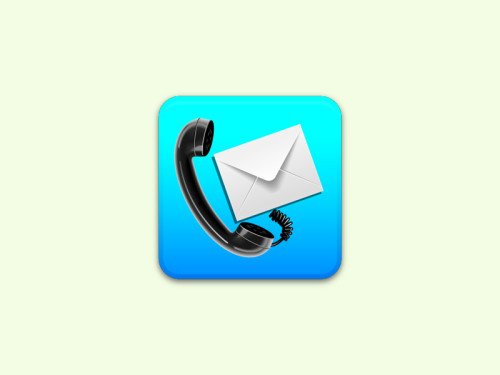
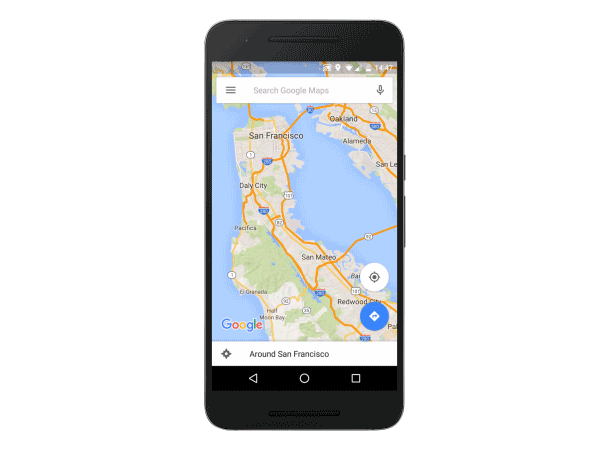
14.11.2015 | Tipps
Google Maps bietet nicht nur Kartenmaterial, sondern auch Fahrtpläne des Öffentlichen Nahverkehrs sowie ein Navigationssystem. Allerdings funktioniert das alles bislang nur bei einer bestehenden Onlineverbindung. Jetzt hat Google seine Maps-App aufpoliert: Ab sofort ist es möglich, Karten und Daten herunterzuladen und offline zu nutzen. Ein echter Vorteil.
(mehr …)
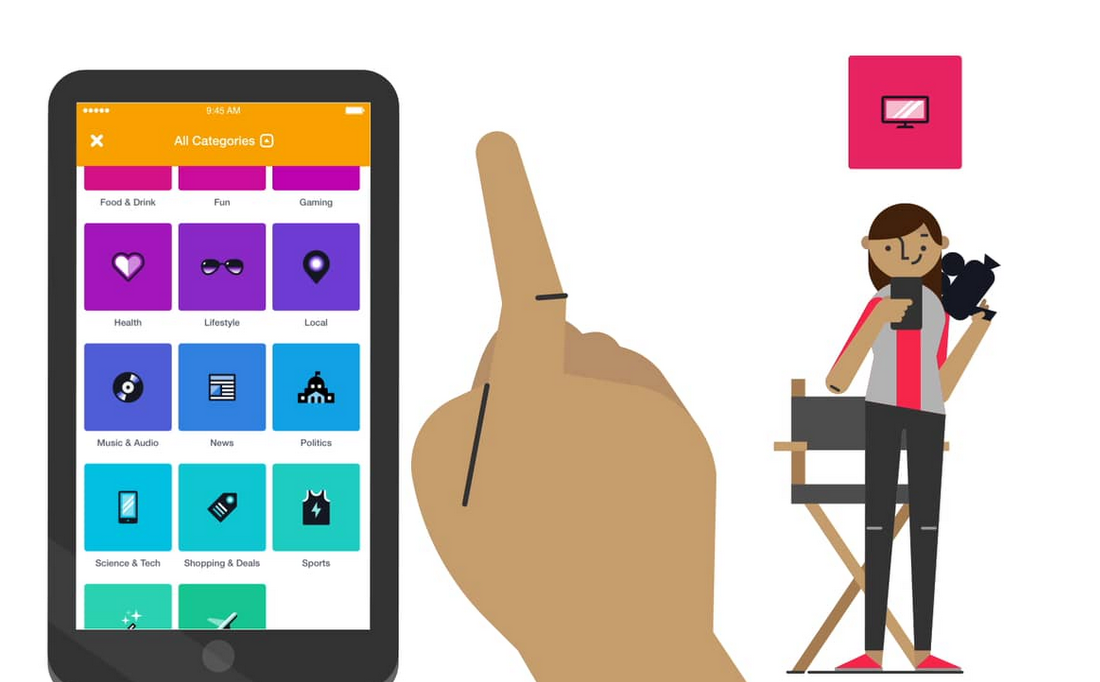
13.11.2015 | Tipps
Viele nennen Facebook noch immer ein „soziales Netzwerk“, so wie manche Google auch immer noch für eine Suchmaschine halten. Doch Facebook ist längst mehr, so wie auch Google längst mehr ist. Sie sind Medienkonzerne, die im Internet unterwegs sind. Facebook versucht mit aller Macht, immer mehr Bedeutung im Netz zu gewinnen. Neuester Coup: Eine neue Nachrichten-App namens Notify, die Nachrichten aus den unterschiedlichsten Quellen unter den Usern verteilen soll.
Was soll diese neue App Notify können? Sich mit News versorgen zu können, das klingt erst mal nicht originell.
Vollkommen richtig: Originell ist es erst mal nicht – aber konsequent. Denn Facebook unternimmt derzeit alles, um die User möglichst lange im eigenen Netzwerk zu halten. Die neue App Notify hat auf den ersten Blick gar nichts mit Facebook selbst zu tun, denn Notity informiert einen, wenn neue interessante Artikel oder Nachrichten auftauchen.
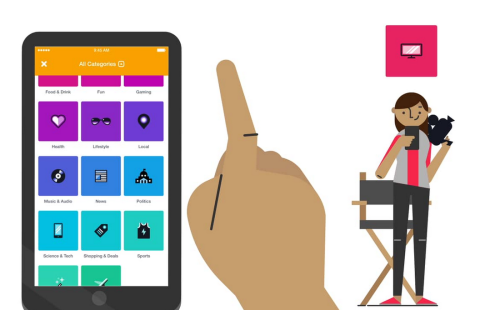
Man kann in Notify rund 70 Nachrichtenquellen beobachten, darunter New York Times, Washington Post, Time, People oder Vanity Fair. Alles namhafte, große Zeitungen und Zeitschriften. Alles Mainstream. Der Benutzer kann auswählen, welche Quellen ihn interessieren, aber auch welche Themengebiete und Regionen. Bei neuen News erscheint eine Nachricht im Displax des Smartphones – und man kann die Story lesen.
Das bieten doch viele der Zeitungen auch – oder Newsreader wie Feedly und Co. Wieso eine Facebook App?
Facebook setzt derzeit verstärkt auf Inhalte: Videos, Fotos und auch Artikel – gerne aus der Profi-Ecke, also von Zeitungen und Zeitschriften oder Sendern. Notitfy will nur ein erster Schritt sein, Facebook-User mit Nachrichten außerhalb des Facebook-Universums zu versorgen, aus seriösen, verlässlichen Quellen – die User dann aber doch wieder ins Facebook-Universum zu ziehen, denn genau das macht Notify natürlich. Der User wird nicht auf die einzelnen Webseiten und Onlineangebote geschickt, sondern zu Facebook. Dort bekommt man dann den Überblick und die Artikel.
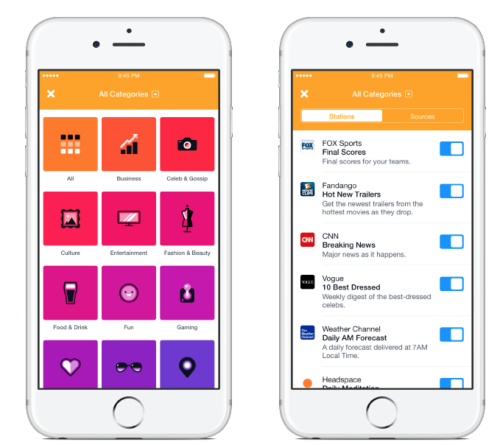
Wer kann Notify eigentlich nutzen?
Die App gibt es erst einmal nur für iOS, also für Apple iPhone. Eine Version für Android ist aber angekündigt. Und es gibt die App im Augenblick auch nur in den USA, weil sie auch nur mit US-Angeboten kooperiert.
Vor kurzem hat Facebook doch erst damit begonnen, journalistische Inhalte in Facebook zu integrieren. Wie passt das zusammen?
Das passt gut zusammen, denn diese „Instant Articles“, wie Facebook die direkt in die Facebook-Welt integrierten Artikel und Geschichten nennt, sind ja noch die Ausnahme. Zeitungen, Zeitschriften und Onlinedienste müssen ihre Inhalte gesondert aufbereiten, damit sie bei Instant Articles erscheinen können – außerdem kooperiert Mark Zuckerbergs Unternehmen erst mal auch nur mit einer Handvoll Anbieter,
Durch die Notify-App aber kann Facebook über viel mehr Inhalte verfügen – und sich als Inhalte-Makler andienen. Facebook hat über 1,5 Milliarden Nutzer weltweit und genügend Macht, die Aufmerksamkeit auf sich zu ziehen und dann zu verteilen. Klar, dass Facebook daran gut verdient, etwa durch geschaltete Werbung im Umfeld. Und Zuckerberg kann die Inhaltsanbieter in Zukunft leichter quälen – also „überzeugen“, bei Instant Articles mitzumachen.
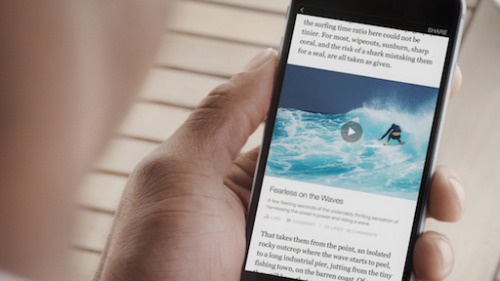
Facebook ist nicht der einzige Onlinedienst, der auf das Thema Nachrichten und Artikel aufspringt. Andere machen das auch – was ist gerade in Planung oder in der Mache?
Es stimmt: Auch andere Internet-Dienste wie Twitter, Google oder Snapchat bemühen sich gerade verstärkt darum, eine größere Rolle als Plattform für Medien zu spielen. Die alle tüfteln an Apps oder speziellen Webdiensten, wo Übersichten über aktuelle News und Artikel angeboten werden. Teilweise bekommen die Inhaltslieferanten ein Angebot, sich eng zu vernetzen und Inhalte gezielt zu liefern, damit sie besser präsentiert werden können.
Für Anbieter von News wird es immer schwieriger, denn ihr Content wird abgezogen aus den selbst kontrollierten Bereichen, also auf der eigenen Webseite oder in der eigenen App. Dafür erscheint der Content in Angeboten und Apps anderer Anbieter, Multiplikatoren. Wer da nicht präsent ist, wird weniger stark wahrgenommen – wer überall mitmacht, verliert Kontrolle über seine eigenen Inhalte. Schwierig für die Anbieter von Inhalten, also für Verlage oder Sender.
https://vimeo.com/145106138

09.11.2015 | Netzwerk
Der Bundestag hat die Aufhebung des so genannten Routerzwangs beschlossen. Demnächst entscheiden nicht mehr die Provider, welcher Router bei uns zu Hause steht, sondern wir selbst.Das sind gute Nachrichten! Doch jeder sollte mal sein WLAN untersuchen, ob es das maximal mögliche Tempo liefert.
(mehr …)
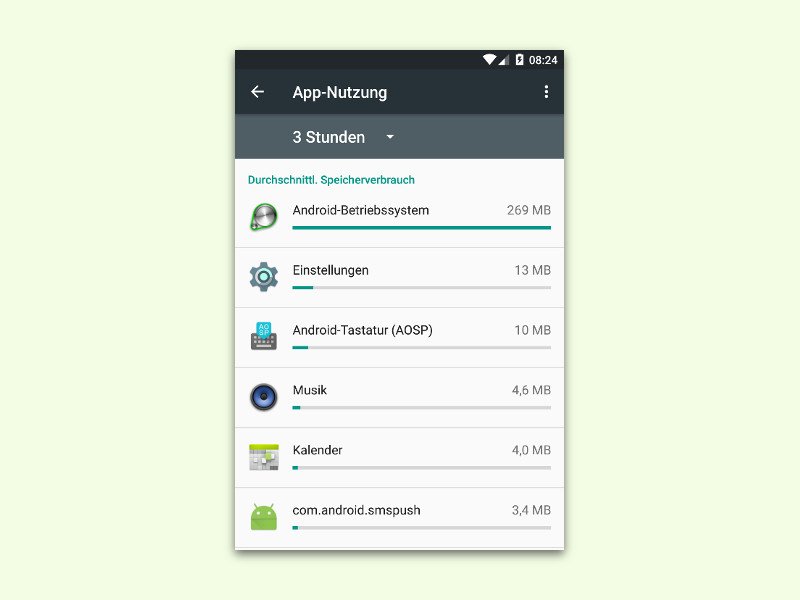
07.11.2015 | Android
Mit Android 6.0, Codename „Marshmallow“, gibt Google dem Nutzer bessere Kontrolle über sein Gerät. Dazu gehört auch der Arbeitsspeicher, in dem Apps während der Nutzung temporäre Daten ablegen.
Per Fingertipp auf „Einstellungen, Speicher, Von Apps verbrauchter Speicher“ wird eine Liste aller dieser Apps angezeigt. Tippt man auf einen der Einträge, zeigt einem das Gerät detaillierte Infos – mitsamt einer Option, mit der sich die App erzwungenermaßen beenden lässt, falls nötig.
Mit der neuen Ansicht „Arbeitsspeicher“ ist der Nutzer immer im Bilde darüber, was im Speicher seines Geräts vonstattengeht.


04.11.2015 | Tipps
Die Kommuniktions-App Snapchat hat neue AGBs herausgebracht – und damit ihre User verunsichert. Denn plötzlich will sich Snapchat die Vewertungsgerechte an den Fotos der User sichern. Allerdings nur unter ganz bestimmten Umständen, wie mittlerweile klar ist.
(mehr …)

04.11.2015 | iOS
Bei einigen Nutzern zeigt das Update-Modul eine Aktualisierung auf eine Systemversion an, die älter ist als die bereits installierte. Wir zeigen, wie man diesen Fehler beheben kann.
- Als Erstes auf dem Home-Bildschirm auf „Einstellungen, Allgemein“ tippen.
- Jetzt zu „Speicherplatz, Speicherplatz verwalten“ navigieren.
- Hier durch die Liste der Apps scrollen, bis „iOS Software Update“ sichtbar wird.
- Nach Auswahl dieses Eintrags wird auf „Update löschen“ getippt.
- Nun im Kontrollzentrum den Flugzeugmodus einschalten, dann 5 Sekunden warten.
- Nach Abschalten des Flugzeugmodus zweimal auf den Home-Button drücken, dann lässt sich die Einstellungs-App per Fingerwisch nach oben beenden.
- Nun erneut zu „Einstellungen, Allgemein, Softwareaktualisierung“ gehen.
Hier sollte jetzt das richtige Update zum Laden und zur Installation angeboten werden.